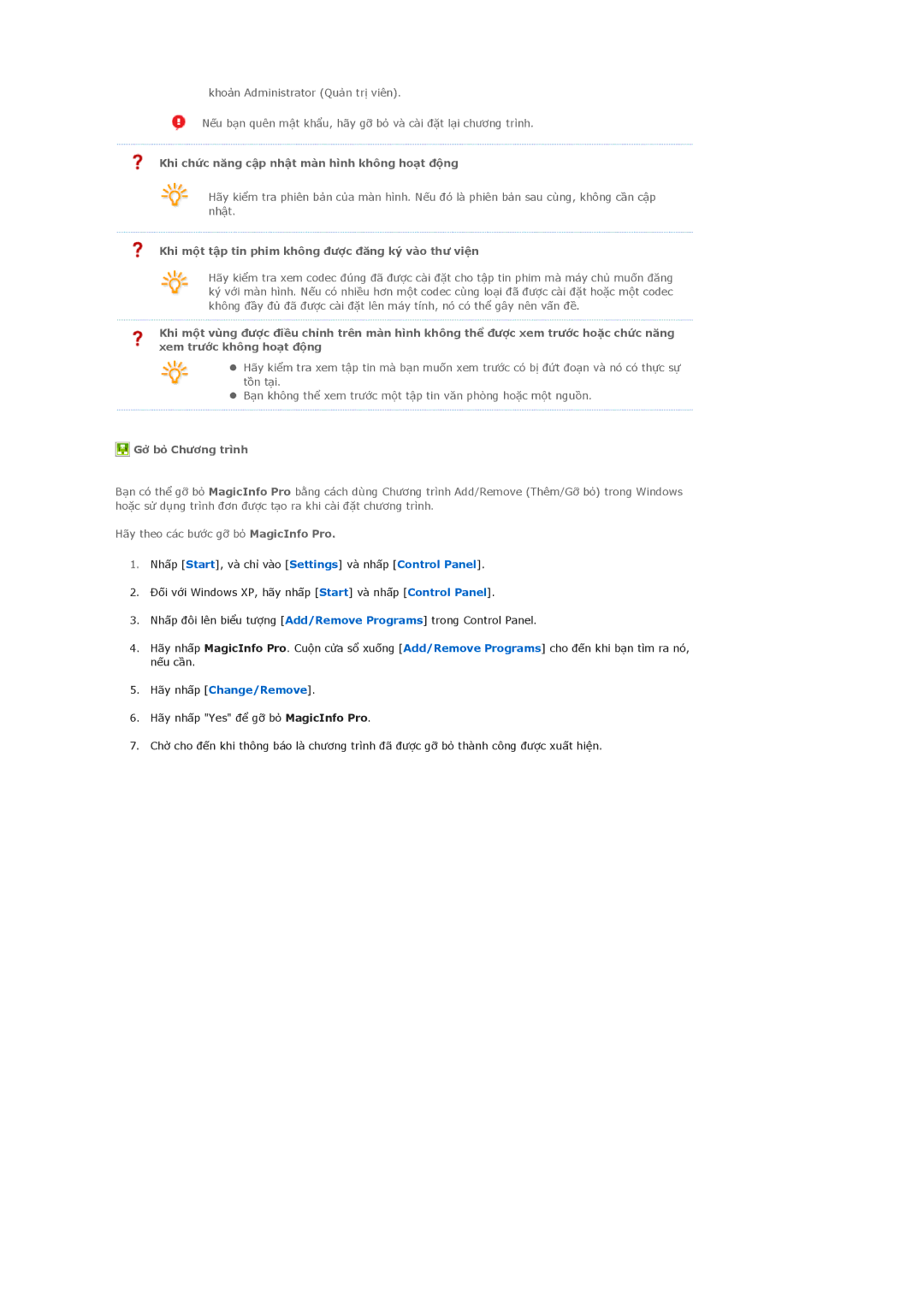khoản Administrator (Quản trị viên).
Nếu bạn quên mật khẩu, hãy gỡ bỏ và cài đặt lại chương trình.
Khi chức năng cập nhật màn hình không hoạt động
Hãy kiểm tra phiên bản của màn hình. Nếu đó là phiên bản sau cùng, không cần cập nhật.
Khi một tập tin phim không được đăng ký vào thư viện
Hãy kiểm tra xem codec đúng đã được cài đặt cho tập tin phim mà máy chủ muốn đăng ký với màn hình. Nếu có nhiều hơn một codec cùng loại đã được cài đặt hoặc một codec không đầy đủ đã được cài đặt lên máy tính, nó có thể gây nên vấn đề.
Khi một vùng được điều chỉnh trên màn hình không thể được xem trước hoặc chức năng xem trước không hoạt động
zHãy kiểm tra xem tập tin mà bạn muốn xem trước có bị đứt đoạn và nó có thực sự tồn tại.
zBạn không thể xem trước một tập tin văn phòng hoặc một nguồn.
 Gở bỏ Chương trình
Gở bỏ Chương trình
Bạn có thể gỡ bỏ MagicInfo Pro bằng cách dùng Chương trình Add/Remove (Thêm/Gỡ bỏ) trong Windows hoặc sử dụng trình đơn được tạo ra khi cài đặt chương trình.
Hãy theo các bước gỡ bỏ MagicInfo Pro.
1.Nhấp [Start], và chỉ vào [Settings] và nhấp [Control Panel].
2.Đối với Windows XP, hãy nhấp [Start] và nhấp [Control Panel].
3.Nhấp đôi lên biểu tượng [Add/Remove Programs] trong Control Panel.
4.Hãy nhấp MagicInfo Pro. Cuộn cửa sổ xuống [Add/Remove Programs] cho đến khi bạn tìm ra nó, nếu cần.
5.Hãy nhấp [Change/Remove].
6.Hãy nhấp "Yes" để gỡ bỏ MagicInfo Pro.
7.Chờ cho đến khi thông báo là chương trình đã được gỡ bỏ thành công được xuất hiện.